
İçindekiler:
- Yazar John Day [email protected].
- Public 2024-01-30 13:19.
- Son düzenleme 2025-01-23 15:13.

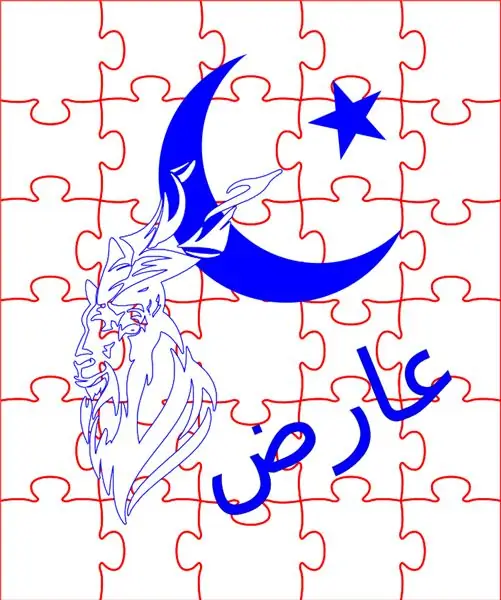
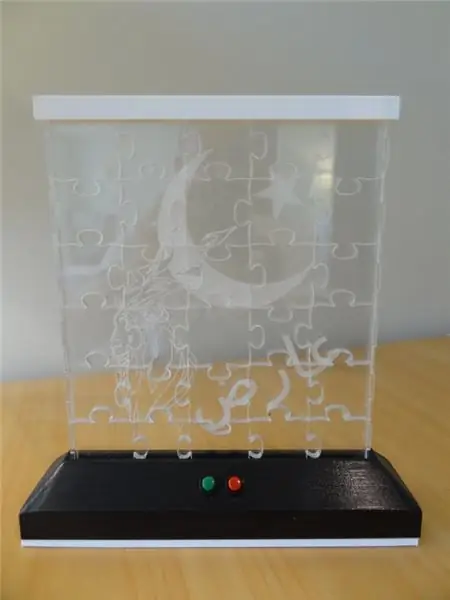
Başkalarının yaptığı çeşitli akrilik lazer kesim gece ışıklarından her zaman keyif almışımdır. Bunlar hakkında daha fazla düşününce, gece lambasının da bir eğlence biçimi olarak ikiye katlanmasının harika olacağını düşündüm. Bu düşünceyle, daha sonra bir LED şerit ile aydınlatılacak ince bir kutuya sığacak bir yapboz yapmaya karar verdim.
Gerçek aydınlatma ile ilgili olarak, kullanıcının belirli bir renkte duraklama veya yeni bir renge atlama yeteneğine sahip olmasıyla LED'lerin bir dizi renk arasında yavaşça dönmesini istedim.
Malzeme kullanımı:
- 3D baskı filamentinin iki farklı rengi
- Sprey boya
- zımpara kağıdı
- 2mm Akrilik (kutu oluşturmak için)
- 6mm Akrilik (yapbozu oluşturmak için)
- Vidalar: M3 10mm
- Kapasitör: 1000μf 6.3v
- Yuvarlak, mini sıfırlama düğmesi (bir kırmızı ve bir yeşil)
- rocker anahtarı
- RBG LED Şerit
- Arduino Nano V3
- Güç varil konektörü
- Adım aşağı transformatör
- 12V güç kaynağı
Aletler:
- Havya
- multimetre
- CO2 Lazer kesici
- 3 boyutlu yazıcı
- Tutkal tabancası
- Akrilik çimento
- Tel striptizci
- demir dosya
- Delmek
- Matkap uçları (3D baskılı modelde delikleri temizlemek için kullanılır)
Yazılım:
- Inkscape
- LibreCAD
- ÜcretsizCAD
Adım 1: Puzzel Sanat Çalışmasını Hazırlama
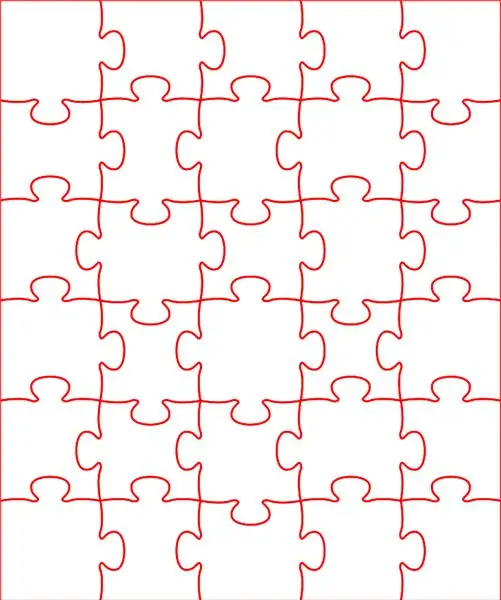

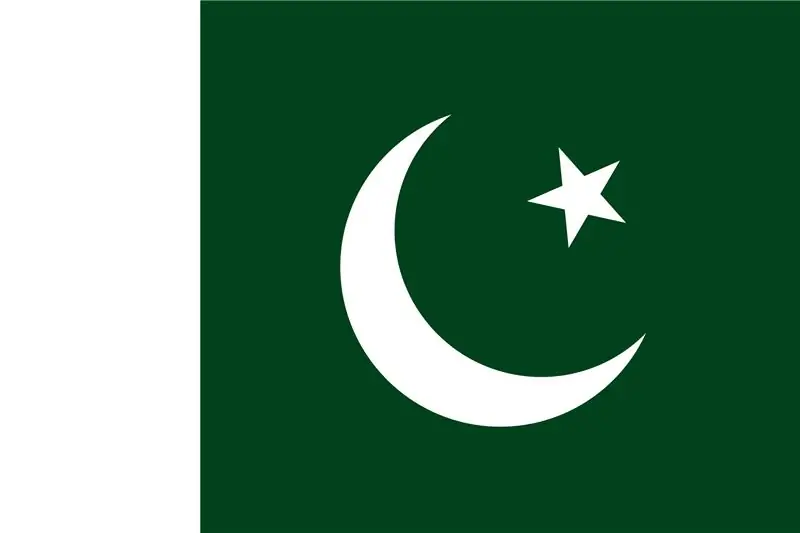
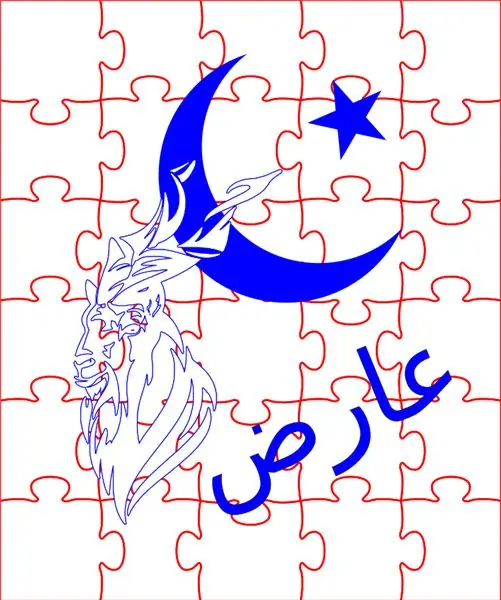
Bir CO2 lazer kesici kullanılarak kesildiğinden, son dosyanın bir SVG dosyası olması gerekiyordu.
Wolfie'nin SVG Puzzle Generator'ını kullanarak temel bulmaca haritasını oluşturdum.
Yapbozum bir arkadaşımın oğlu için yaratıldı. Aile Pakistanlı ve bu yüzden lambanın Pakistan tadında olmasını diledim. Bu nedenle oğlunun adını, Pakistan bayrağını ve Markhor'u (Pakistan'ın ulusal hayvanı) kullanarak bir bulmaca yaratmayı seçtim. Ayrıca başlangıçta lamba tabanını yeşil olarak basmayı amaçladım ama ne yazık ki yeşil filaman bitti.
Inkscape'deki izleme seçeneklerini kullanarak gerekli PNG'leri SVG'lere dönüştürdüm ve bunları bulmaca haritasına ekledim.
Renkler, resim parçaları kazınırken yapboz tabanı kesilecek şekilde ayarlandı.
Adım 2: Kutuyu Yapmak
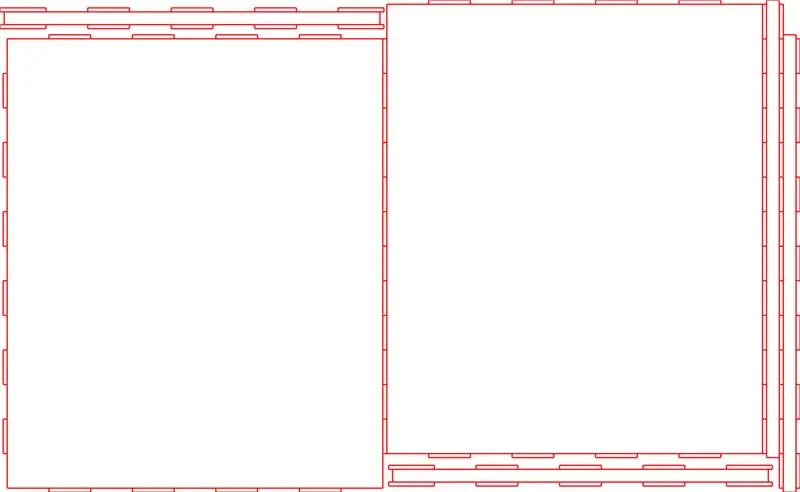
Vaka, LibreCAD kullanılarak tasarlandı ve ardından bir SVG dosyasına aktarıldı. Bu daha sonra CO2 lazer kesicide kesim için doğru renk ve çizgi kalınlığını ayarlamak için Inkscape'de düzenlendi.
Akrilik çimento kullanarak kutunun kenarlarını büyük kenarlardan sadece birine yapıştırdım. Gerçek bulmaca bu nedenle kutuya inşa edilebilir. Tamamlandığında, ikinci büyük boyut bulmacanın üst kısmına yerleştirilir (ilgili yuvalara yerleşir) ve beyaz üst kapak ve LED tabanı tarafından yerinde tutulur.
Akrilik çimento ile çalışmak harika değildir, çünkü kutunun ana ekran kısımlarındaki akriliği karıştırarak son cilanızı yanlışlıkla yok etmek kolaydır. Bu nedenle akrilik ile birlikte gelen kahverengi koruyucu kaplamayı, yapıştırılan kenarlar kuruyana kadar bıraktım. Bunu söyledikten sonra, birleşim yerleri arasındaki koruyucu tabakayı kazara yapıştırmamaya dikkat etmem gerekiyordu.
Kısacası, bu noktada, tamamlanmış yapbozu bir büyük gevşek akrilik parçasıyla tutabilecek çok sığ bir kutum vardı ve bu kutu daha sonra üstüne yerleştirilerek kutunun yanlarında oluşturulan yuvalara kilitlenebilirdi.
3. Adım: Alt ve Üst Kapağı Yazdırma


FreeCAD kullanarak ekli parçaları tasarladım ve yazdırdım:
- Üst kapak (beyaz)
- Baz (geri; mükemmel bir dünyada bu yeşil olurdu)
- Alt kapak (beyaz)
Bazı nedenlerden dolayı, tabanın eğimli bölümlerinin köşeleri çok düzgün basılmadı. Onları pürüzsüz bir şekilde zımparalamak, tabanda çok düzensiz bir sonuç verdi. Bu nedenle, tüm tabanı ince zımpara kağıdı ile zımparaladım ve ardından düzgün bir yüzey elde etmek için geri püskürterek boyadım. Geriye dönüp baktığımda beyaz basmış olsaydım, başta olmasını istediğim yeşil renge sprey boyayla boyayabilirdim.
Daha sonra RBG LED şeridini, LED'ler bulmacanın tabanına bakacak şekilde yapıştırdım ve sağlanan yuva aracılığıyla tabanın içine geri besledim. LED şeridin altındaki yapışkan yüzey şeridi düzgün bir şekilde tutmadı ve bu yüzden düzgün bir şekilde sabitlemek için biraz süper yapıştırıcı ekledim.
Sıfırlama düğmeleri, roket anahtarı ve güç namlusu konektörü de takılmış veya vidalanmış. Bu parçaların tam olarak oturması için bazı deliklerin delinmesi veya biraz açılması gerekir.
Adım 4: Arduino'yu Programlama ve Kurulumu Test Etme
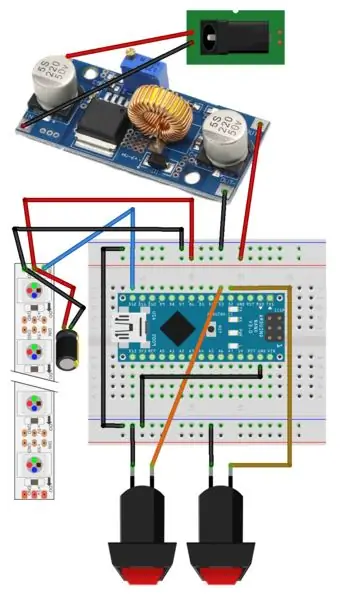
Daha sonra ekmek tahtanızı yukarıda gösterildiği gibi kurdum. Proje, bilgisayarıma bağlı olan USB gücü ile çalıştırılıp programlandığından, başlangıçta transformatör veya kovan konektörünü dahil etmeye gerek yoktu.
Koddan, LED'lerin bir renk aralığından diğerine yavaş yavaş döndüğünü göreceksiniz. Düğme 3'e (yeşil) basılırsa, LED'ler sıradaki bir sonraki ana renge değişir. Düğme 2'ye (kırmızı) basılırsa, LED'ler değişmeyi durdurur ve mevcut rengi göstermeye devam eder. Renklerin değiştiğini görmeye devam etmek için kırmızı düğmeye tekrar basılması yeterlidir. Ekranı duraklatmak programı duraklatmaz ve bu nedenle kırmızı düğmeye tekrar basıldığında, LED'ler programın çalıştığı mevcut renge atlayacaktır.
Ardından, bir sonraki adıma göre her şeyi kutuya bağlamam gerekiyordu.
Adım 5: Bir araya getirmek



Bu projeyi standart bir 12V güç kaynağıyla yürütebilmek istedim. Nano, 6 ila 20V kullanılarak çalıştırılabildiğinden, LED'lere güç sağlamak için Nano'daki 5V pini kullanarak namlu konektörünü GND ve VIN pinlerine basitçe bağlayabileceğimi düşündüm ve her şey yoluna girecek. Ne yazık ki durum böyle değildi. Kısacası, Nano'nun regülatörünü kullanırken, LED şeridinin Nano'daki 5V pinden güç alması için çok fazla amper çektiği görülüyor (daha fazla ayrıntı için aşağıdaki tartışmaya bakın). Bu nedenle, düşürme transformatörünü ekledim ve Nano ve LED şeridi oradan çalıştırdım.
Proje, USB üzerinden güç verildiğinde gayet iyi çalıştığı için, taban, Nano'nun USB bağlantı noktası dışarıdan erişilebilir olacak şekilde konumlandırılabileceği şekilde tasarlanmış olsaydı, tüm bu acılardan kaçınılabilirdi. Bu şekilde proje, bir USB şarj cihazına bağlı standart bir USB kablosu kullanılarak çalıştırılabilirdi.
Ancak yukarıdakiler beni başka bir düşünceye getiriyor. ATtiny denetleyicilerinden biri tarafından da kontrol edilebilecek olan bu proje için bir arduino aşırıya kaçmış gibi görünüyor. Bu durumda, düşürme transformatörü gerekli olacaktır.
Tüm bunlar için hala yeniyim ve bu yüzden kablolamam arzulanan çok şey bırakıyor. Bu, denetleyiciyi ve transformatörü aşağıya çekmek için bir tutkal tabancası kullanarak bitleri önceki şemaya göre bağladım. Bunu yaparken, yapıştırıcının ısınabilecek herhangi bir parçanın yakınında olmadığından emin olun, çünkü bu, yapıştırıcının erimesine ve kullanım sırasında parçanın gevşemesine neden olur.
Gücü, namlu konektörünü bağlarken, hangi pimin pozitif ve hangisinin toprak olduğunu doğrulamak için bir multimetre kullanmak öder. Şemada gösterilmemekle birlikte, basmalı anahtar, transformatörün pozitif girişi ile namlu konektörünün pozitif pimi arasına bağlanır.
Transformatörün çıkışına herhangi bir şey bağlamadan önce güç kaynağına bağlanması gerekiyordu ve ardından bir multimetre yardımıyla çıkış ayarı (ayar vidasını çevirerek) çıkış 5V olana kadar ayarlandı. Bir kez ayarlandığında, bu vida gelecekte yanlışlıkla hareket ettirilmemesi için yerine yapıştırıldı.
Alt kapak artık takılabilir ve vidalanabilir.
6. Adım: Sonuç
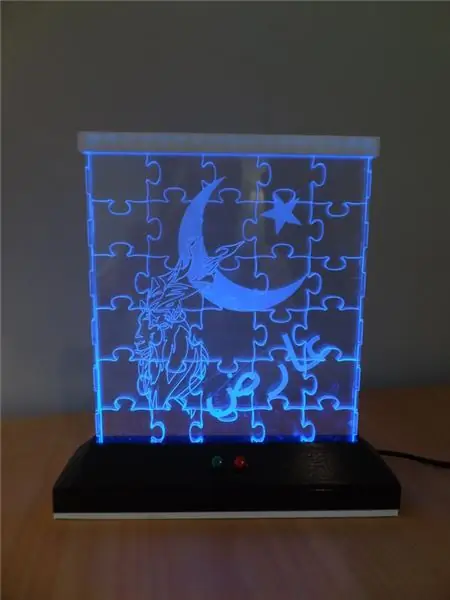

Genel olarak nihai sonuçtan çok memnunum. Yapboz projenin tamamen ayrı bir parçası olduğu için, lamba tarafından görüntülenecek birçok farklı yapboz oluşturmak mümkündür.
Çok küçük sorunlar vardı:
- Yeşil ve kırmızı sıfırlama düğmeleri biraz fazla uzundu ve bulmacayı biraz engelliyordu. Her zaman çok hafifti ve merkezi olarak yerleştirildikleri için yapboz yine de yuvaya tam olarak oturtulabiliyordu.
- Kutu biraz dardı, bu yüzden istediğim kadar sıkı kapanmadı. Ancak tasarım nedeniyle, alt ve üst kapak hala hepsini düzgün bir şekilde bir arada tutabiliyordu.
Normalde öğrenilen derslerin yanı sıra gelecekteki yapılar için öneriler de listelerdim, ancak bunların çoğundan önceki adımlarımda bahsettiğim için şimdilik burada bir şeyler bırakacağım.
7. Adım: Diğer Bulmacalar
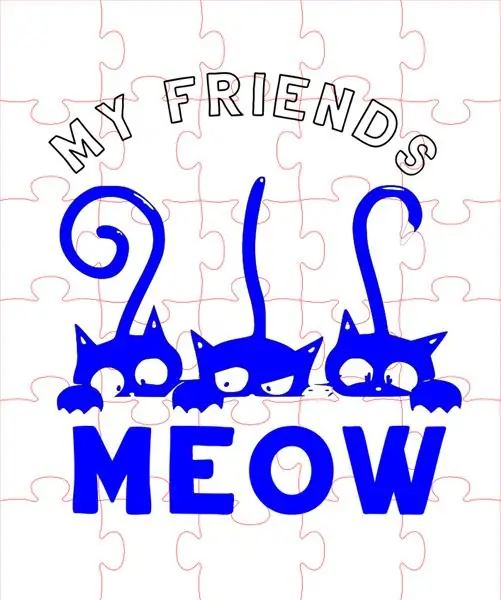
Diğer bulmacaları oluştururken buraya ekleyeceğim.
Önerilen:
ESP32 Cam Lazer Kesim Akrilik Muhafaza: 3 Adım (Resimlerle)

ESP32 Cam Lazer Kesim Akrilik Muhafaza: Son zamanlarda ESP32-cam kartına aşık oldum. Gerçekten harika bir makine! Bir kamera, WiFi, Bluetooth, sd kart tutucu, parlak bir LED (flaş için) ve Arduino programlanabilir. Fiyat 5$ ile 10$ arasında değişmektedir. https://randomnerdtutorials.com adresini kontrol edin
Lazer Kesim Lehim Şablonu: 3 Adım (Resimlerle)

Lazer Kesim Lehim Şablonu: Bu talimat, bir lazer kesici kullanarak düşük hacimli veya prototip yüzeye monte PCB'ler için lehim pastası şablonlarının nasıl yapıldığını gösterir. Epilog ve CCL (JSM 40 gibi ucuz çinli lazer gravür makinesi) ile test edilmiştir ve hemen hemen diğer tüm
Lazer Kesim Fidget Spinner: 7 Adım (Resimlerle)

Laser Cut Fidget Spinner: Fidget spinner'lar bağımlılık yapan bir oyuncaktır ve bu talimat size kendi özel lazer kesim fidget'ınızı nasıl tasarlayacağınızı ve yapacağınızı gösterecektir. Sadece internetten çok ucuza satın alınabilecek bir 608 rulmana ihtiyacınız olacak. Spinner'ınıza ağırlık eklemek istiyorsanız
Lazer Kesim Akrilik LED Ekran: 7 Adım (Resimlerle)

Lazer Kesim Akrilik LED Ekran: 'IMDIB' maker alanımızdaki ilk lazer kesici atölyesi için, bu kolay ve ucuz teşhiri tasarladım. Ekranın tabanı standarttır ve atölye başlamadan önce önceden kesilebilir. Akrilik teşhir kısmı tasarlanmalı ve lazerle kesilmelidir
DIY Lazer Kesim Saati: 4 Adım (Resimlerle)

Kendin Yap Lazer Kesim Saat: Güzel, lazer kesimli saatlerin nasıl yapılacağına dair öğreticime hoş geldiniz! Bu proje için ilhamı geçen yaz bazı düğünlere gitmem gerektiği gerçeğinden aldım ve evlenen insanlar için kişiselleştirilmiş hediyeler yapmak istedim. ben
